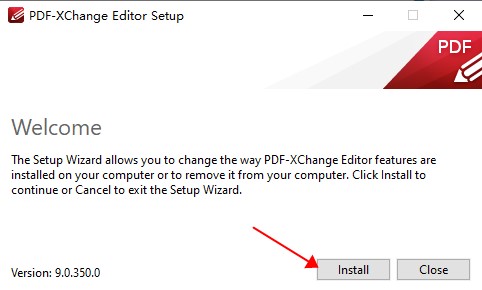PDF-XChange Editor 9是一款功能强大的一体化PDF阅读和PDF编辑工具,具有最小、最快、功能丰富的特点,集创建,查看,编辑,注释,OCR和数字签名等实用功能于一身,并包含用于创建和编辑可填写表单以及创建可自定义动态图章的附加功能。采用世界上最好的压缩与优化技术,可用于从扫描的文档,图像,文本文件,Markdown文件等创建PDF文件。除此之外,这款软件体积小巧,速度飞快,界面友好,打开PDF文件速度快,具备丰富的配置和功能选项,可以帮助您快速的制作和编写PDF电子文档。
与之前版本相比,全新的PDF-XChange Editor 9带来许多的新功能,增强了OCR插件,这比默认的OCR引擎更准确,更动态,更快。并且改进和错误修复,新增了无需重启即可更新OCR语言和拼写检查词典,将CSV文件数据转换为PDF表格,将打开的文档移动到回收站,以及新的SharePoint功能,让用户进行pdf编辑更加得心应手。
PS.本站为用户提供
PDF-XChange Editor 9中文版下载,软件默认为简体中文,且完全免费,亲测有效,后文提供了详细的安装教程,有需要的朋友不要错过了!

软件特色
1、世界上最好的压缩与优化技术
2、支持PDF/A格式以保证对长期存档标准的支持
3、提供给MS Office集成的扩展功能—通过工具栏实现
4、分栏打印模式-将多页自动装载并重新调整为一页,且可正确计算各页位置
5、增强的视觉布局预检器,将允许你通过使用打印选项调整页面大小
6、灵活的DPI输出选项,可设置范围:50-2400
7、支持中日韩字体/字符
8、添加水印或覆盖PDF文档,从而生成新的PDF并输出,是企业文具使用的理想选择

PDF-XChange Editor 9中文版安装教程
1、在本站解压缩后获得PDFXVE9.exe原程序和激活补丁。

2、双击PDFXVE9.exe开始安装。
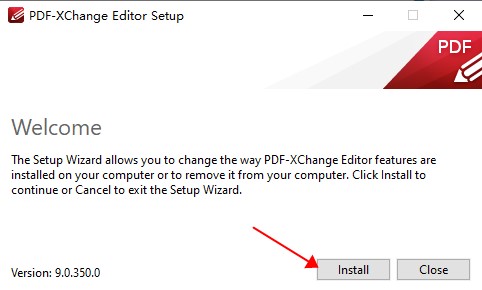
3、勾选“I accept.....”,然后点击Next。

4、这里可分为自定义和完整版,我们一般以选择自定义,方便修改安装路劲。

5、确定需要安装的内容。

6、选择附加任务。

7、然后我们选择“free Version”。

8、安装完成后我们先不要运行软件。

9、将压缩包crack文件夹内的激活补丁移入软件根目录;

10、至此,软件成功激活完成,以上就是PDF-XChange Editor 9中文版的详细安装教程,有需要的用户欢迎下载体验。

新功能
1、展平层
使用“展平图层”功能可将 图层 展平为基本内容。

2、从CSV文件创建和填充表单
使用“ 填充表单” 功能可从模板文件创建PDF表单,并同时使用CSV源文件中的数据填充表单。

3、剪贴板选项中的新粘贴
PDF-XChange Editor 中已添加了新的粘贴选项 ,使您可以将文本粘贴为纯文本/富文本格式的文档,将文本粘贴为新的书签标题,将文本粘贴为新文档的“附件”窗格或 缩略图 窗格。

4、Outlook Webmail已添加到电子邮件提供商
Outlook Webmail 现在可以作为电子邮件提供程序使用,可以与PDF-XChange Editor的“通过电子邮件发送” 功能 一起使用。

5、向文档添加插入符注释
现在可以将Caret 注释添加 到文档中。这些注释用于指示应在文档中替换/插入文本。该文本更正 工具也已与插入符号标注一起添加。此工具通过使用Caret 批注来增强纠正文档中文本的过程 。

6、铅笔工具的新功能
可用于创建非均匀曲线的自定义线宽配置文件已被添加到“ 铅笔工具”中, 以及手写笔/数字转换器的压力处理功能。

7、许多其他错误修复和改进
与往常一样,此版本您喜欢的软件已进行了一系列功能,改进和错误修复,这些功能用于查看,编辑和创建PDF文档-PDF-XChange Editor。

软件亮点
1、直接内容编辑(路径和图像)
2、组合PDF打开/关闭pdfs
3、直接从XPS和其他支持格式导入
4、页眉和页脚支持
5、贝茨编号
6、删除页面
7、移动页面 - 通过拖放缩略图视图。
8、插入/导入页面(来自现有PDF文件)
9、将页面提取到新文件(PDF或图像格式 - 支持15种格式)
10、裁剪页面/文件
11、拼合注释/注释
12、插入空白页面
13、汇总注释
14、导出注释
15、直接扫描到PDF(现在在扫描期间使用内联OCR选项)处理)
16、从文本和RTF文件创建PDF文档
17、将15种支持的图像格式转换为PDF
18、扩展数字签名支持(包括时间戳)
19、安全配置文件(用于方便地为文档添加安全性)
20、改进的浏览器插件以降低兼容性问题